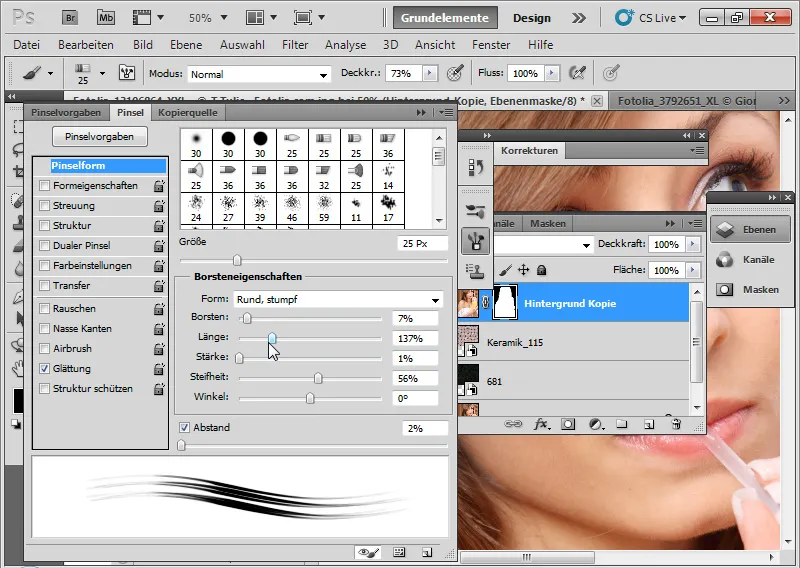V treh primerih bom pojasnil možnosti in omejitve izboljšanega pogovornega okna Izboljšaj obod.
Primer 1: Slika z optimalnimi pogoji za maskiranje
Najprej grobo izberem območje las s Orodjem za lasso (L). Nato s klikom na tipko Ctrl+Alt+R odprem pogovorno okno Izboljšaj obod. Na vrhu menijske vrstice za izbiro orodja je gumb Izboljšaj obod kot alternativa bližnjici.
Vir slike: © Giorgio Gruizza - Fotolia.de
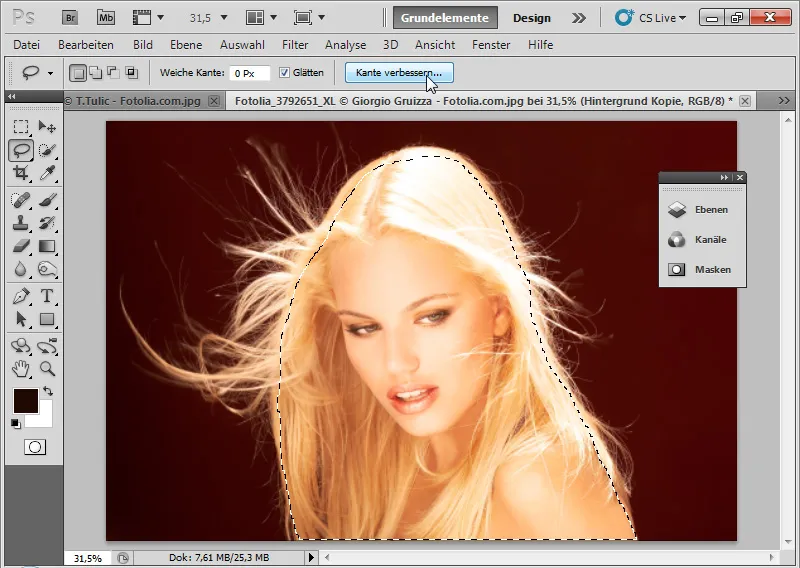
V Načinu prikaza na začetku izberem ozadje, na katerem želim videti maskiranje.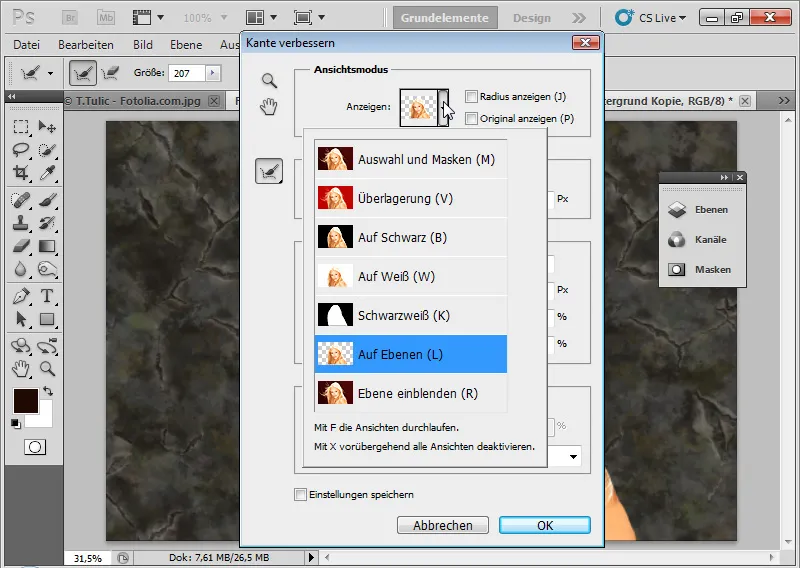
Z bližnjico F lahko preklapljamo med različnimi načini prikaza in preverimo, kateri način nam najbolj ustreza. Izberem Na plasteh (L), ker tako vedno dobim v živo podatki o tem, kako se rezultat razvija. Nastavim visok Pameten polmer približno 200 slikovnih pik. Pameten polmer zdaj poskrbi za razširitev mojega obodnega območja in samodejno zaznava robove. Pameten polmer samodejno preveri kontraste med ospredjem in ozadjem ter uspešno izolira območje, ki ga je treba maskirati, na robovih maske. Prehodi so dobro prepoznani, obstoječe strukture pa so uspešno izolirane za maskiranje.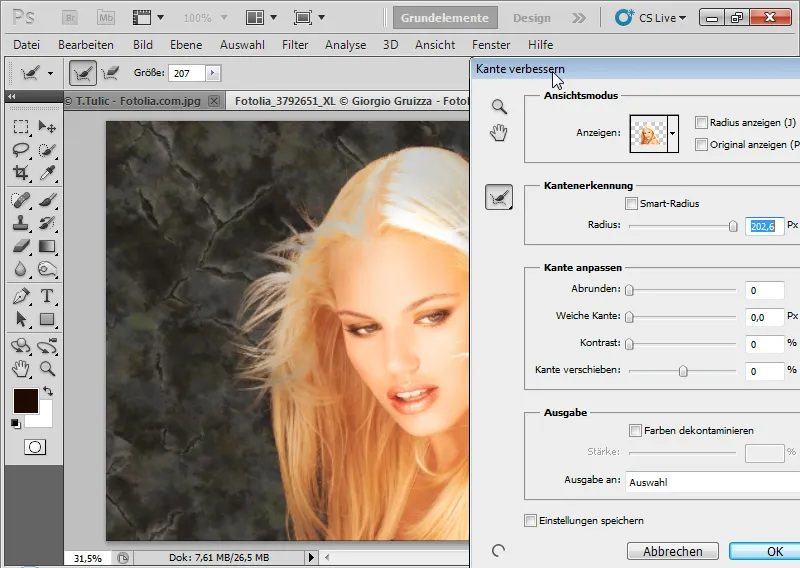
Z Orodjem za izboljšanje polmera (E) zdaj izberem vse podrobnosti las. Območje se v normalnem pogledu pobarva (Prikaži plast (R)) - kot je znano iz filtriranja izvlečenja - zeleno. V načinu prikaza Na plasteh (L) lahko vidim prvotno ozadje slike.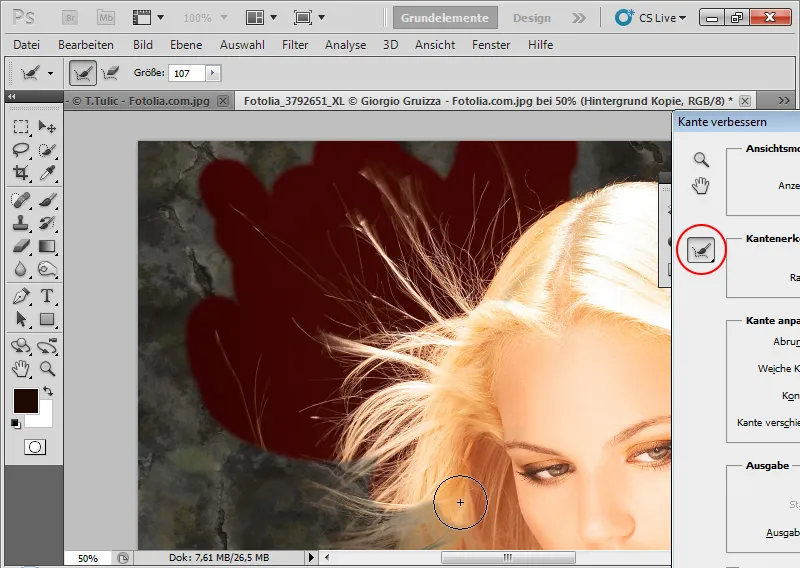
Orodje Photoshop analizira območja in ločuje podrobnosti las od ozadja. Rezultat se lahko dobro preveri v različnih načinih prikaza. Če Orodje za izboljšanje polmera (E) ne doseže želenega učinka in napačno dodeli prosojnost, zbriše ali izolira območja, lahko s pomočjo Orodja za brisanje izboljšav (E) v podmeniju za Orodje za izboljšanje polmera (E) obnovim prvotni obod. Dodatne podrobnosti las se pokažejo po uporabi Orodja za izboljšanje polmera (E).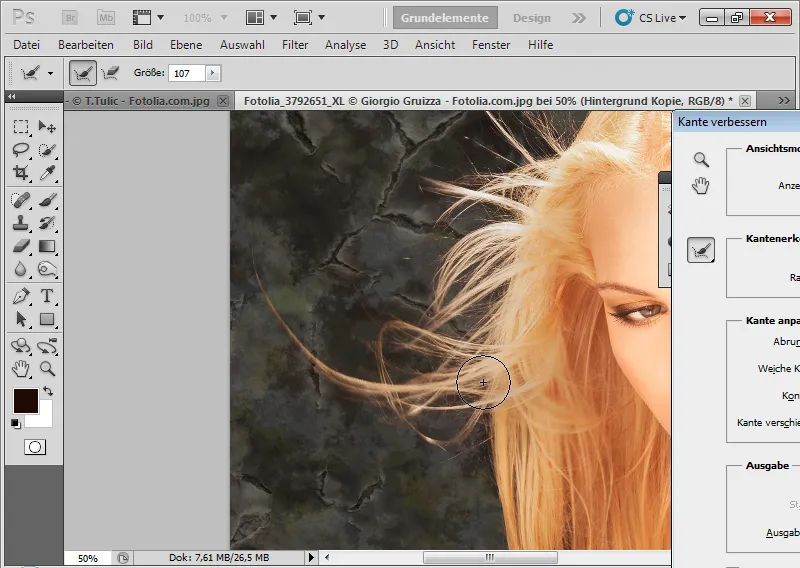
Drsniki za Kontrast, Mehak obod, Zaobljenost in Premik roba pomagajo podrobno optimizirati obodno območje. Še posebej je koristen Premik roba (Razširitev/zožitev izbire), ki deluje v povezavi s Pametnim polmerom.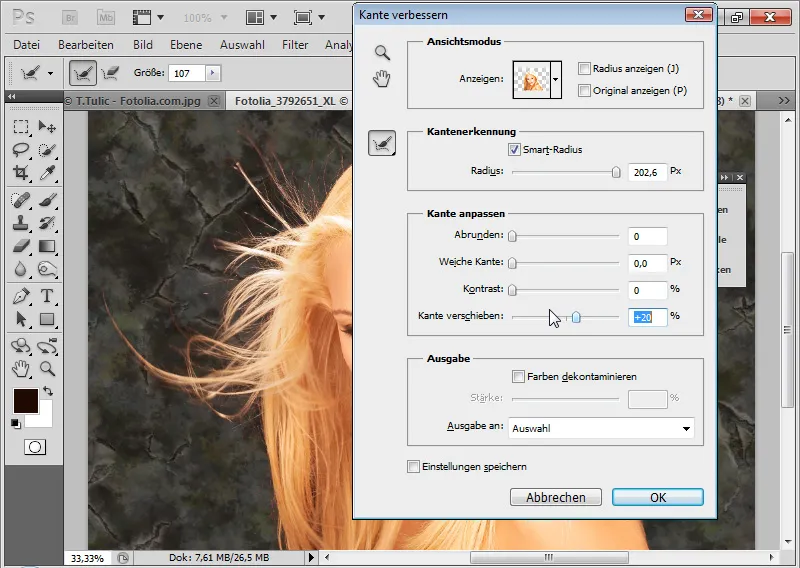
Pomaga povečati kontrast v majhni meri, da se robovi še bolj poudarijo. Tudi dodatne podrobnosti lahko pridobim z razširitvijo oboda v območju izbire. Bolj ko razširim izbiro, več podrobnosti se pokaže, vendar se okoli las, ki so bili maskirani, poveča obroba barve.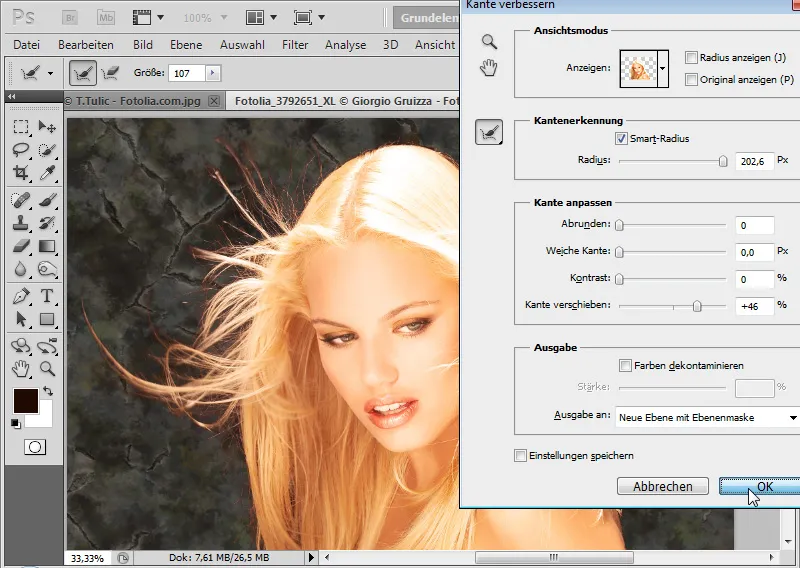
Ker pri maskiranju izbire pogosto nastanejo obrobe barv, ima tudi različica CS5 integrirano uporabno orodje: Dekontaminacija barv. Pri tem se ozadje pobarva v barvo elementov, ki jih želimo maskirati. Učinek se pokaže, ko zaklenem plastišče masko. Barvna območja okoli moje maskirane izbire so obarvana rumenkasto. Spremenjeni so bili piksli. Enak učinek bi bil dosežen, če bi v načinu barv s tonom las direktno pobarval piksle z Pensum orodjem (B). Rezultate je treba vedno izvoziti z Plastiščem maskoali z Novimi plastišči z masko, da lahko nadalje prilagajam masko - tudi s pogovornim oknom Izboljšaj masko (Ctrl+Alt+R). Tako ostane obdelava neuničujoča. Namesto Dekontaminacije barv lahko uporabim nastavitveni sloj Barvni odtenek-nasičenost kot Prekrivno masko (Ctrl+Alt+G) za rdeča barvna območja. Zmanjšam nasičenost in spremenim barvno območje v rumeno, da se barvna obroba obarva rumeno.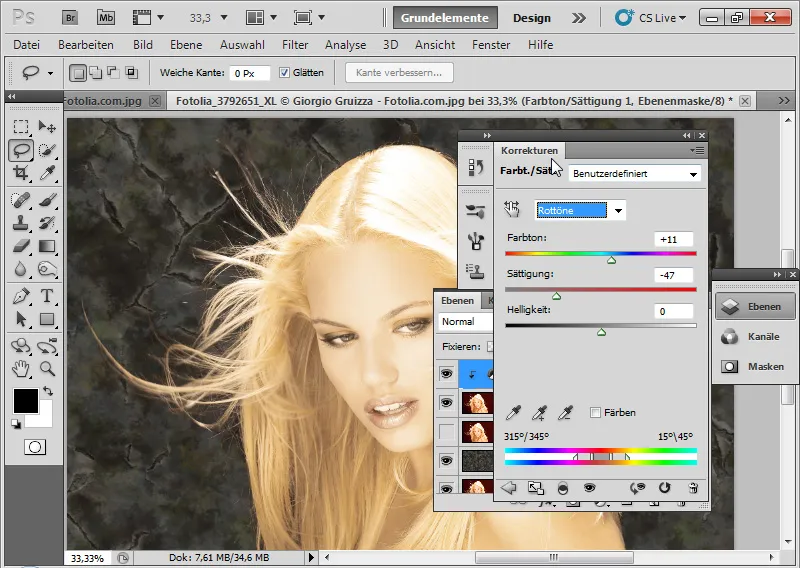
Plastišče masko za nastavitveni sloj napolnim s črno barvo in s kritim, mehkim Pensumom pobarvam dele z rdečimi barvnimi obrobami. Na teh mestih bo deloval nastavitveni sloj Barvni odtenek-nasičenost. Barvna obroba izgine. In končano!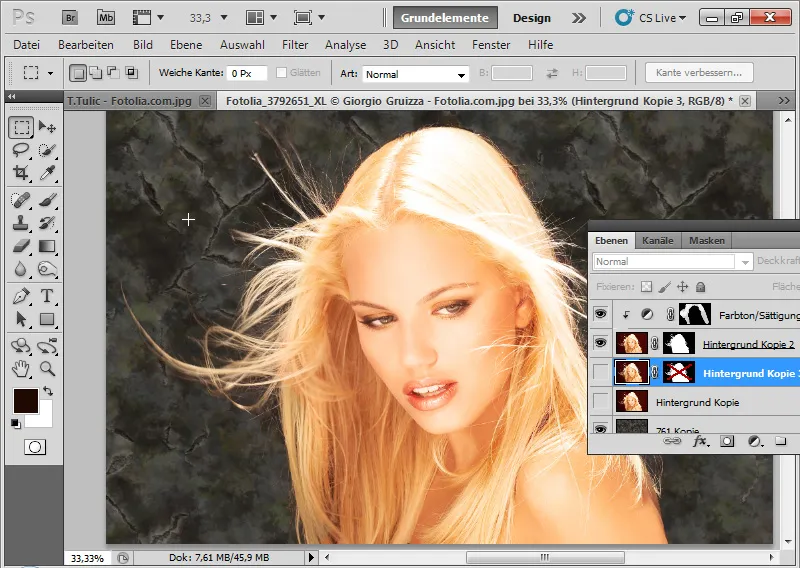
Pri Dekontaminaciji barv bi bili piksli uničujoče spremenjeni. Učinek bi bil viden, če bi bil plastišče masko onemogočen: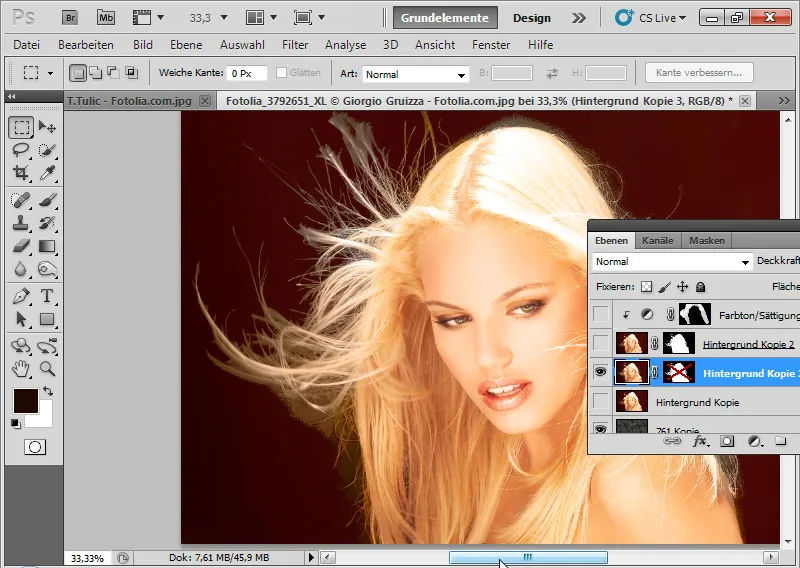
Zato je za obrobo barve bolje uporabiti neuničujoče urejanje preko nastavitvenega sloja. Podroben prikaz rezultata:
Primer 2: Kodri - postane težje zaradi razlik v prosojnostih
Tukaj postane nekoliko zahtevneje, zato bom v motiv dodal kar dve ozadji, da se bo prostor za izboljšanje lepo ocenil. Vir slike: © Sorin Popa - Fotolia.de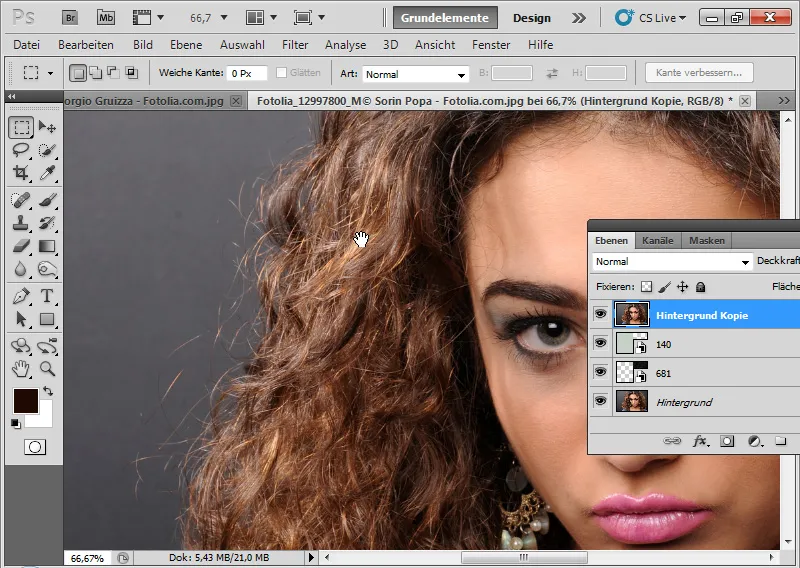
Izberem notranji del las z različnimi orodji za izbiro in odprem pogovorno okno Izboljšaj robove (Ctrl + Alt + R).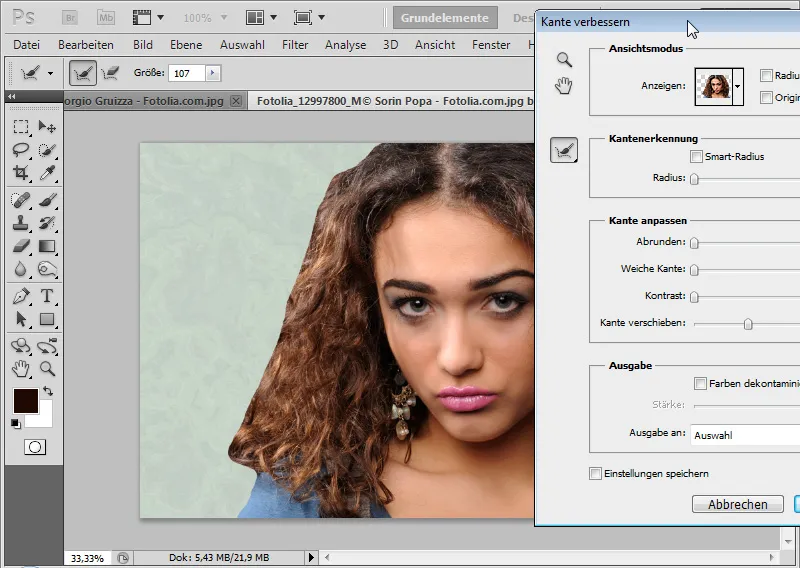
Pametni polmer je aktiviran pri srednjem polmeru. Z orodjem Izboljšaj polmer (E) zdaj izberem širše območje prepoznavanja.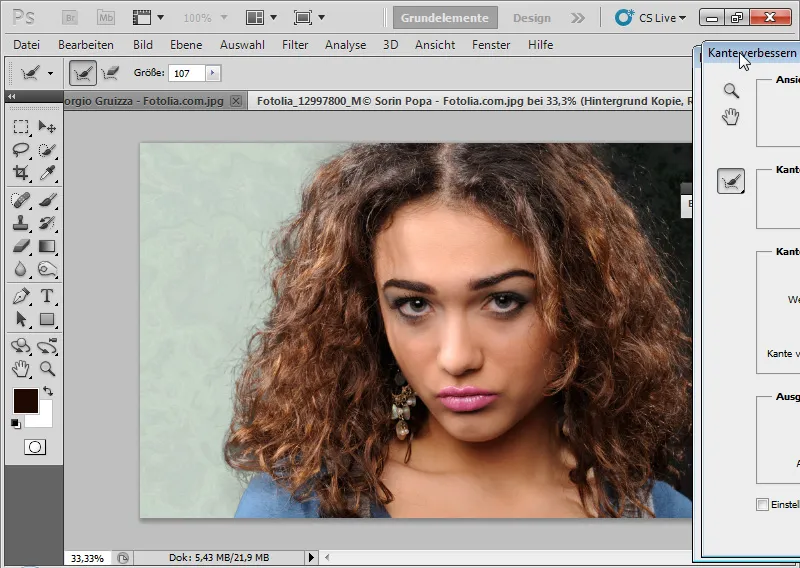
Na mestih znotraj, ki imajo preveč prosojnosti, lahko z orodjem Brisanje izboljšav (E) razveljavim urejanje. S pritisnjeno tipko Alt lahko preklapljam med obema urejanjema.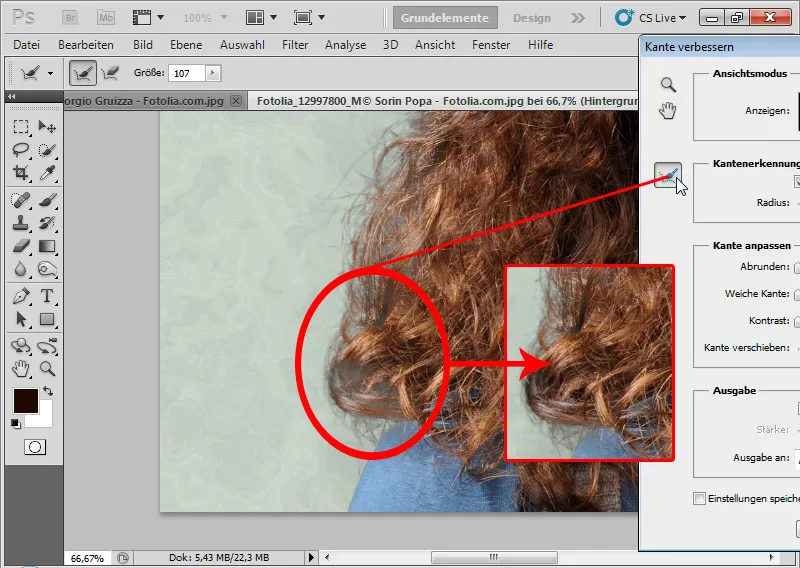
Kontrast povečam za 10 odstotkov in Izbira robov za približno 30 odstotkov.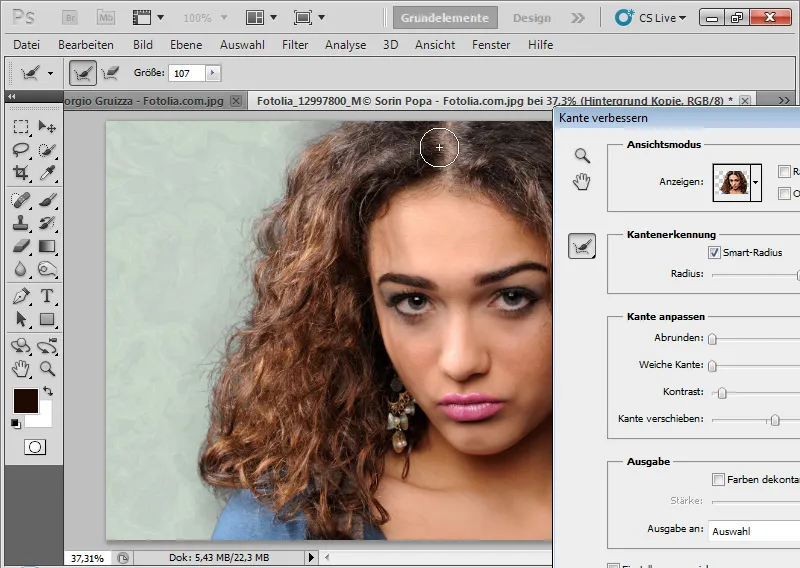
Odrevenelost barv z zmerno močjo približno 35 odstotkov prinese malo več barvnega volumna v zunanji del las. Podobno lahko to storim tudi prek plasti Barvni odtenek in nasičenost. Nato lahko izboljšanje robov potrdim z izhodom kot plastna maska v novi plasti.
Čeprav je izboljšanje izolacije ni popolno, je še vedno podrobno, kljub težkim prosojnostim in podrobnostim las. V primerjavi z drugimi izolacijami (Izvleček, izbira kanala in drugi) izolacija prek izboljšanja robov in mask v tem primeru ponuja prednosti. Kljub temu rezultat še potrebuje minimalne popravke, na primer s kopiranjem delov zelo urejenih izoliranih las in vstavljanjem na bolj neprepričljive izolirane predele.
Primer 3: Meje izboljšanja robov
Vendar nova funkcija v CS5 ni čudežno zdravilo. Pri težkih motivih, kot je primer slike, funkcija doseže svoje meje.
Vir slike: © T. Tulic - Fotolia.de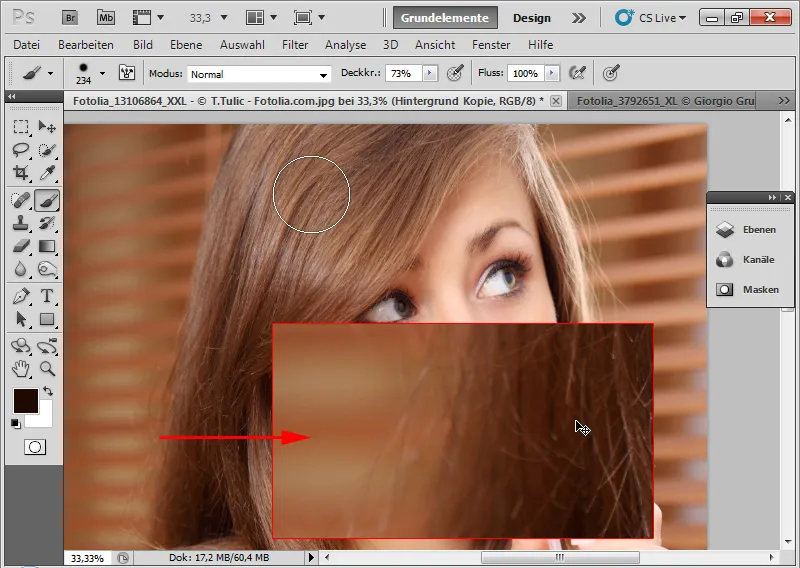
Tukaj je odtenek las, ki ustreza ozadju. Poleg tega ozadje zaradi žaluzij ni homogeno. Lasje tudi niso dovolj ostri. Izbiram notranji del las in odpiram pogovorno okno Izboljšaj rob. Pri podobnem ozadju se zaznavanje robov prek Pametnega polmera obnese precej dobro.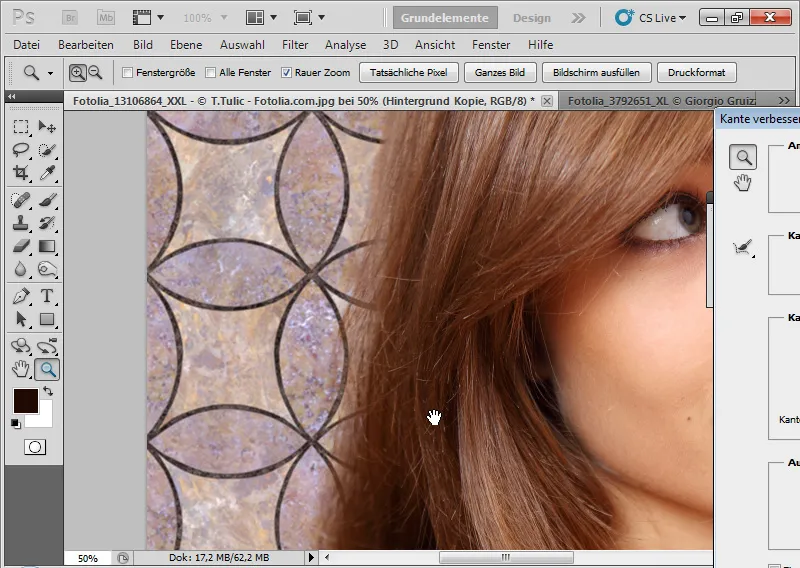
Pri črnem ozadju se pokažejo dejanske razmere.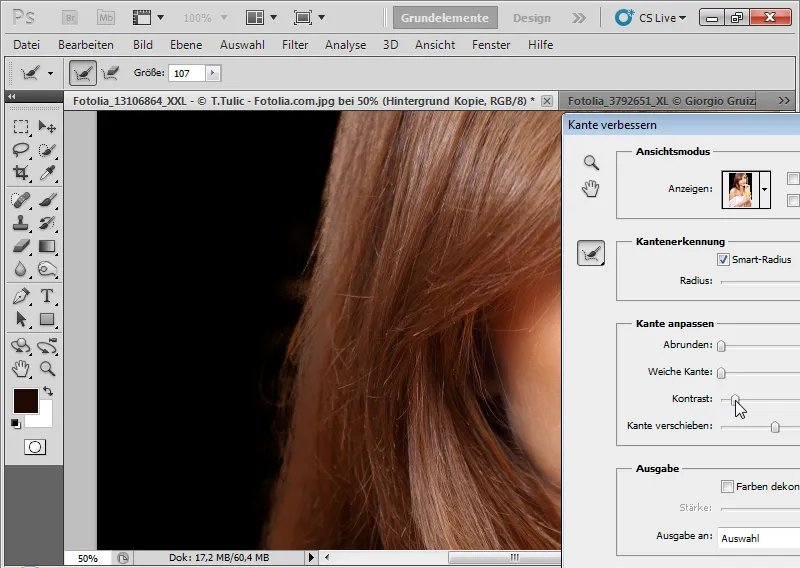
Pogovorno okno Izboljšaj rob ne more pravilno izolirati las od ozadja. Pojavijo se barvne nepravilnosti. Uporaba orodja Izboljšaj polmer (E) je precej kontraproduktivna in krepi svetle dele žaluzij iz prvotnega ozadja. Priznam: Tudi druge običajne metode izolacije odpovejo pri tem primeru. Tu pomaga le trik s kopiranjem in risanjem las. Posebej za takšne aplikacije so v meniju Čopič od CS5 naprej na voljo nove prednastavitve, ki simulirajo naravne čopične konice z lastnostmi ščetin. Najdemo nekaj čopičnih konic, ki se dobro obnesejo pri risanju las. Na novi plasti z barvami obstoječih las pri nizki prepustnosti lahko zelo dobro simuliramo robove las.